Tính năng nhóm thông báo ứng dụng (Notification Grouping) trên iPhone sẽ giúp làm gọn trung tâm thông báo và màn hình khóa thay vì hiển thị tràn lan các thông báo của 1 ứng dụng. Việc tùy chỉnh thông báo trên iPhone này khá cần thiết, tránh hiển thị quá nhiều thông báo từ một ứng dụng trên màn hình. Tính năng nhóm thông báo trên iPhone đã xuất hiện từ phiên bản iOS 12 và trong bài viết này bạn sẽ biết cách bật nhóm thông báo ứng dụng trên iPhone.
Hướng dẫn nhóm thông báo ứng dụng trên iPhone
Bước 1:
Trước hết chúng ta truy cập vào mục Cài đặt trên điện thoại rồi nhấn vào mục Thông báo để tùy chỉnh lại thông báo cho các ứng dụng trên iPhone.
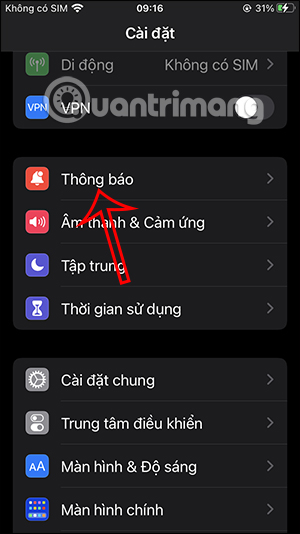
Bước 2:
Tiếp đến lúc này người dùng sẽ nhìn thấy tất cả các ứng dụng đang cài đặt trên điện thoại. Bạn sẽ nhấn chọn vào ứng dụng mà mình muốn điều chỉnh lại thông báo.
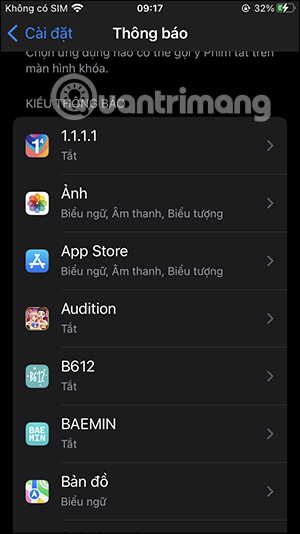
Bước 3:
Lúc này chuyển sang giao diện điều chỉnh lại thông báo cho ứng dụng. Tại đây thì chúng ta sẽ nhấn vào thiết lập Nhóm thông báo để điều chỉnh. Khi đó bạn sẽ thấy có 3 tùy chọn thiết lập cho tính năng nhóm thông báo ứng dụng trên iPhone.
- Tự động: Các thông báo từ ứng dụng được nhóm theo chủ đề và các tiêu chí khác.
- Theo ứng dụng: Tất cả các thông báo từ ứng dụng được nhóm lại với nhau.
- Tắt: Thông báo hoàn toàn không được nhóm lại.
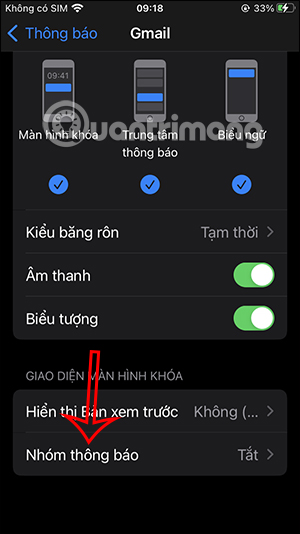
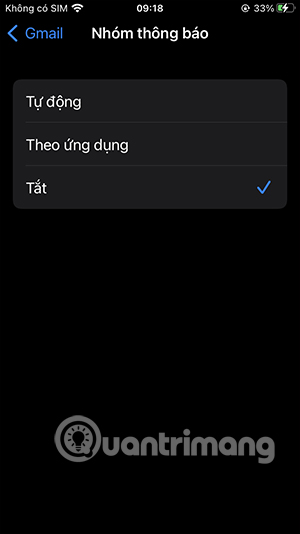
Bước 4:
Tại đây bạn có thể lựa chọn nhóm thông báo ứng dụng ở dạng tự động hoặc theo ứng dụng tùy theo yêu cầu nhóm thông báo ứng dụng trên iPhone của mỗi người.
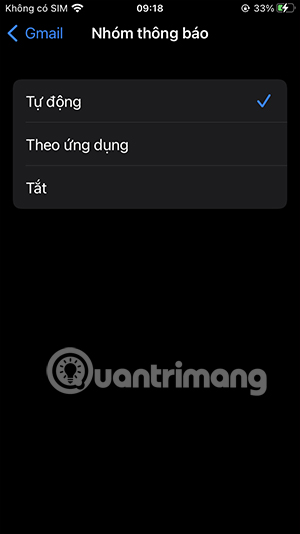
Sau khi chúng ta chọn kiểu nhóm thông báo ứng dụng thì tất cả các thông báo từ ứng dụng sau này sẽ đều được gộp chung lại để hiển thị trên màn hình khóa. Khi bạn nhấn vào phần thông báo của ứng dụng thì sẽ hiển thị toàn bộ các thông báo của ứng dụng đó.
 Công nghệ
Công nghệ  AI
AI  Windows
Windows  iPhone
iPhone  Android
Android  Học IT
Học IT  Download
Download  Tiện ích
Tiện ích  Khoa học
Khoa học  Game
Game  Làng CN
Làng CN  Ứng dụng
Ứng dụng 



















 Linux
Linux  Đồng hồ thông minh
Đồng hồ thông minh  macOS
macOS  Chụp ảnh - Quay phim
Chụp ảnh - Quay phim  Thủ thuật SEO
Thủ thuật SEO  Phần cứng
Phần cứng  Kiến thức cơ bản
Kiến thức cơ bản  Lập trình
Lập trình  Dịch vụ công trực tuyến
Dịch vụ công trực tuyến  Dịch vụ nhà mạng
Dịch vụ nhà mạng  Quiz công nghệ
Quiz công nghệ  Microsoft Word 2016
Microsoft Word 2016  Microsoft Word 2013
Microsoft Word 2013  Microsoft Word 2007
Microsoft Word 2007  Microsoft Excel 2019
Microsoft Excel 2019  Microsoft Excel 2016
Microsoft Excel 2016  Microsoft PowerPoint 2019
Microsoft PowerPoint 2019  Google Sheets
Google Sheets  Học Photoshop
Học Photoshop  Lập trình Scratch
Lập trình Scratch  Bootstrap
Bootstrap  Năng suất
Năng suất  Game - Trò chơi
Game - Trò chơi  Hệ thống
Hệ thống  Thiết kế & Đồ họa
Thiết kế & Đồ họa  Internet
Internet  Bảo mật, Antivirus
Bảo mật, Antivirus  Doanh nghiệp
Doanh nghiệp  Ảnh & Video
Ảnh & Video  Giải trí & Âm nhạc
Giải trí & Âm nhạc  Mạng xã hội
Mạng xã hội  Lập trình
Lập trình  Giáo dục - Học tập
Giáo dục - Học tập  Lối sống
Lối sống  Tài chính & Mua sắm
Tài chính & Mua sắm  AI Trí tuệ nhân tạo
AI Trí tuệ nhân tạo  ChatGPT
ChatGPT  Gemini
Gemini  Điện máy
Điện máy  Tivi
Tivi  Tủ lạnh
Tủ lạnh  Điều hòa
Điều hòa  Máy giặt
Máy giặt  Cuộc sống
Cuộc sống  TOP
TOP  Kỹ năng
Kỹ năng  Món ngon mỗi ngày
Món ngon mỗi ngày  Nuôi dạy con
Nuôi dạy con  Mẹo vặt
Mẹo vặt  Phim ảnh, Truyện
Phim ảnh, Truyện  Làm đẹp
Làm đẹp  DIY - Handmade
DIY - Handmade  Du lịch
Du lịch  Quà tặng
Quà tặng  Giải trí
Giải trí  Là gì?
Là gì?  Nhà đẹp
Nhà đẹp  Giáng sinh - Noel
Giáng sinh - Noel  Hướng dẫn
Hướng dẫn  Ô tô, Xe máy
Ô tô, Xe máy  Tấn công mạng
Tấn công mạng  Chuyện công nghệ
Chuyện công nghệ  Công nghệ mới
Công nghệ mới  Trí tuệ Thiên tài
Trí tuệ Thiên tài